ファビコン(favicon)とは、サイトのアイコンのことです。
Googleの検索結果やブラウザのタブに表示されており、サイトの認知度向上や集客効果、リピーター・ファン化のメリットがあります。
ですが、設定してもなかなか表示されない場合もあります。
そこで今回は、ファビコンについての概要や設定方法、Googleの検索結果に表示されない場合の対処法についても解説しますので、ぜひ参考にしてください。

以下のような方におすすめです。
・ブログを始めたばかりの方で、ファビコンの設定方法を知りたい
・検索結果にファビコンが表示されない
・表示されないファビコンの対処方法を知りたい
ファビコンとは
以下の赤枠がファビコン(favicon)です。

ファビコンは「favorite icon(フェイバリット・アイコン=お気に入り・アイコン)」の略称です。
検索結果やブラウザのタブ、お気に入り登録した際などに表示されます。
サイトのシンボルにもなる重要な役割があり、あるとないとではクリック率にも影響があるため、設定しておくことをおすすめします。
ファビコンを設置するメリット
ファビコンを設置するメリットは以下の3つです。
- サイトの認知度向上
- 集客効果が期待できる
- リピーターやファン化につながる
サイトの認知度向上
ファビコンを設定することで、サイトの認知度向上につながります。
Googleの検索結果でも以下のように見やすく表示され、閲覧者がサイトを探すときの目印にもなります。
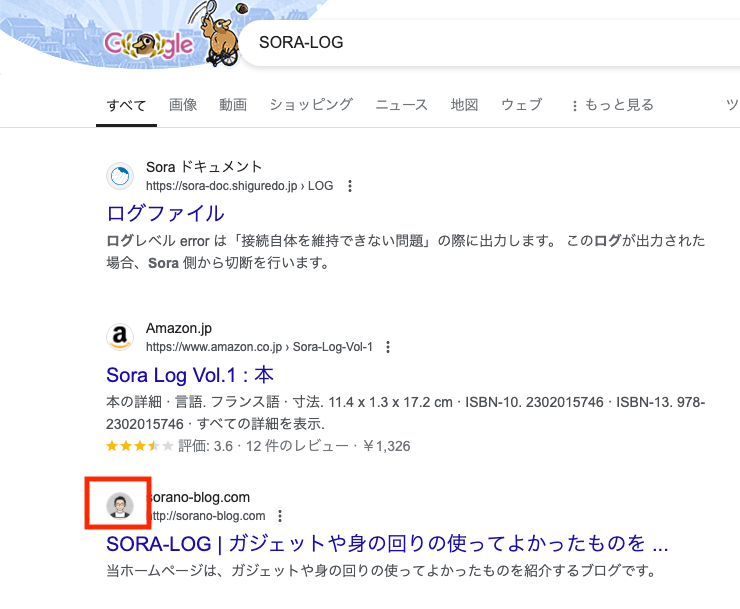
アイコンはご覧のとおり小さく表示されるため、わかりやすいアイコンにすることが望ましいですが、あるとないとでは印象が大きく異なります。
閲覧者にも認識してもらいやすくなり、認知度の向上や拡大にもなります。
集客効果が期待できる
ファビコンを設定することで、検索結果で上位表示されれば閲覧者の目に留まりやすくなります。
上位表示されて、アイコンが設定されていれば閲覧者にクリックしてもらいやすくなり、集客効果が期待できます。
信頼性が高まることでリピーターやファン化につながる
ファビコンを設定していることで、「サイトを丁寧に作り込んでいる」といった印象を与え、信頼できるサイトだと認識してもらいやすくなります。
良い記事書くことが条件ですが、内容に関心を持ってもらえれば、リピート訪問やお気に入りなどに追加してもらいやすくなります。
ファビコンの設定方法
ファビコンの設定方法は以下の流れで行います。
- 「.ico」形式の画像を作成する
- WordPressのデフォルト機能で設定する
「.ico」形式の画像を作成する
ファビコンは以下のファイル形式とサイズのアイコンを用意します。
WordPressの管理画面でも以下のように指定されています。
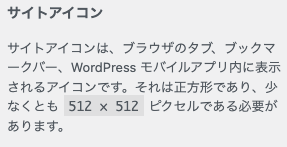
ファビコンは、「Canva」などで作成できます。また、「Faviconジェネレーター」を使えば、JPEGやPNGなどの拡張子からico形式へ変換することも可能です。
WordPressのデフォルト機能で設定する
ファビコン設定用の画像が準備できたら、以下の流れでWordPressの設定を行います。
【WordPress管理画面】から【外観】→【カスタマイズ】を選択します。
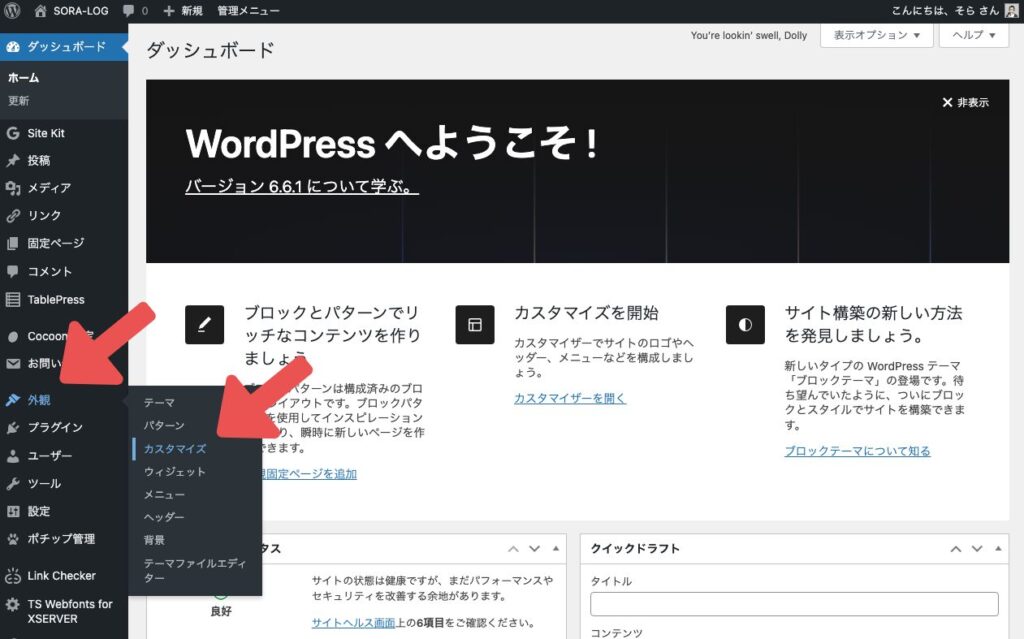
次に、【サイト基本情報】を選択します。
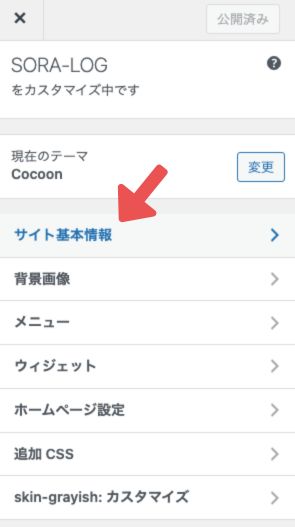
「サイトアイコンを選択」をクリックし、作成したファビコン用の画像を選択します。
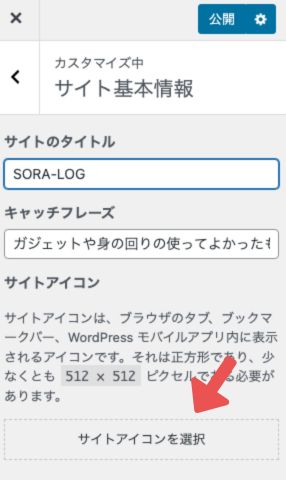
以下のように、ファビコン用の画像が設定されます。
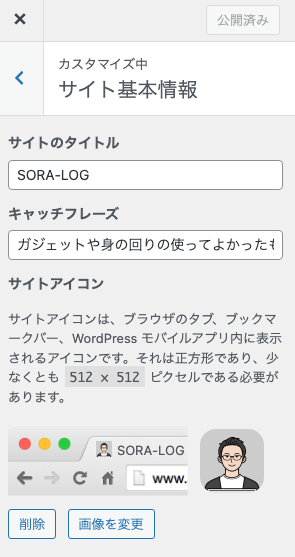

上記のように、管理画面やブラウザのタブにはすぐに反映されるのですが、
検索結果にはすぐに表示されないことがあります。
以下の章で、検索結果に表示されない場合の対処法について解説します。
ファビコンがGoogleの検索結果に表示されない場合の対処法
ファビコンを設定して、管理画面やブラウザのタブにも表示されているにGoogleの検索結果に表示されない場合は、以下の方法を試してみましょう。
- ブラウザのキャッシュをクリアする
- サーチコンソールでサイトのURLを再インデックスする
ブラウザのキャッシュが溜まっていると、過去のデータが残っているためうまく反映されないことがあるようです。
GoogleChromeの場合は、右上の三点リーダーの【Google Chromeの設定】→【履歴】→【閲覧履歴データの削除】を選択して、【キャッシュされた画像とファイル】を削除しましょう。
これで、古い画像データはクリアになります。
ブラウザのキャッシュをクリアしたあとは、サーチコンソールでホームURLを再インデックスのリクエストをします。
まとめ
私は、設定後2週間くらいは表示されなかったのですが、対処法を試してみると5日後には表示されるようになりました。
この辺はサイトによっても異なり、数日で表示される場合もあれば、数か月かかる場合もあるようです。

記事を作成したり、リライトしたりして気長に待ちましょう!
今回は、ファビコンの設定方法やGoogleの検索結果に表示されない場合の対処法について解説しました。
ブログを始めたばかりの方で同じような症状の方がいたら、ぜひ参考にしてみてください。
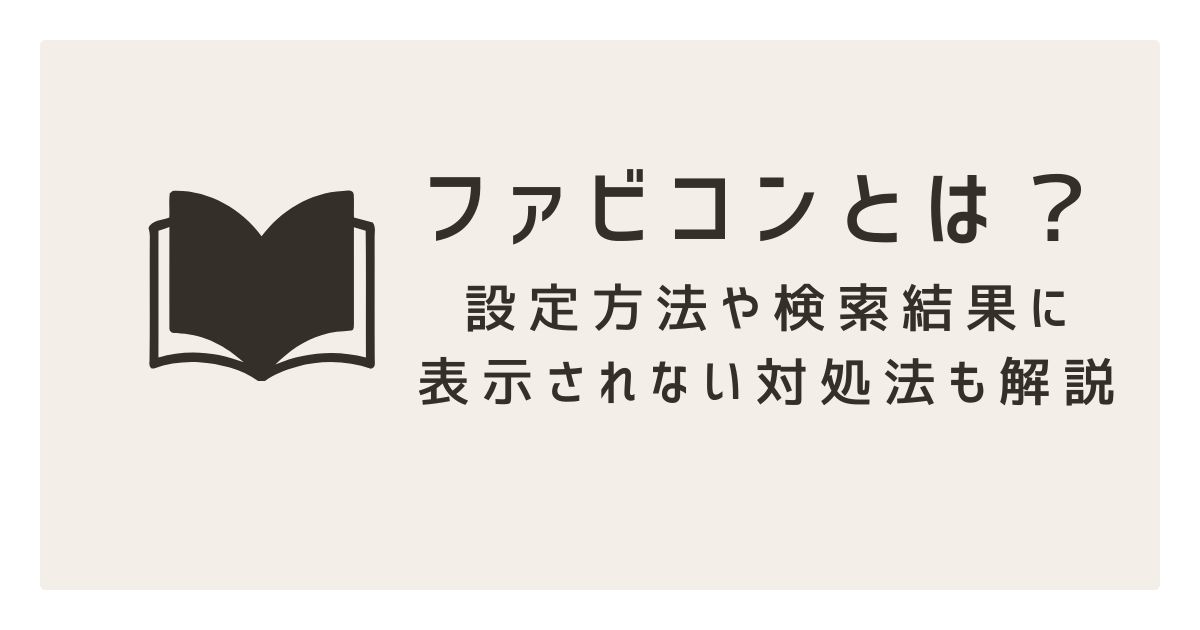
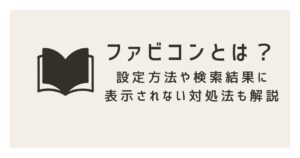
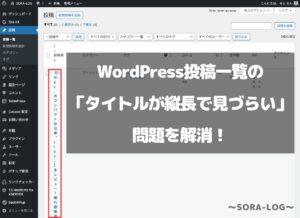
コメント